电脑怎么看麦克风有没有声音 Win10麦克风声音测试步骤
更新时间:2023-11-18 16:44:59作者:jiang
电脑怎么看麦克风有没有声音,在使用电脑时,我们经常需要使用麦克风进行语音通信或录音,有时我们可能会遇到麦克风没有声音的问题,让我们感到困惑。尤其是在Win10系统中,如何检测麦克风是否有声音,成为了许多用户关注的焦点。幸运的是Win10提供了一些简单的步骤来测试麦克风的声音。本文将介绍Win10系统中如何查看麦克风是否有声音的方法,并帮助您解决可能出现的问题。
操作方法:
1.运行-设置,找到隐私;
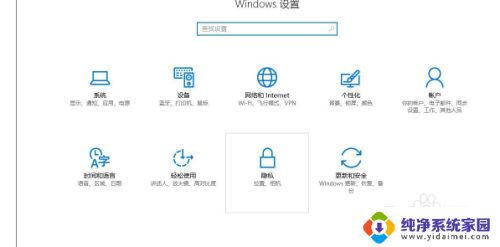
2.然后选择“麦克风”,打开即可;
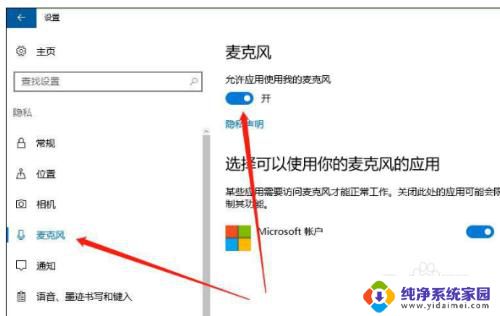
3.在桌面右下角找到声音图标,右键一下,点击“声音”。如果桌面上没有声音图标,可以打开控制面板,找到“声音”;
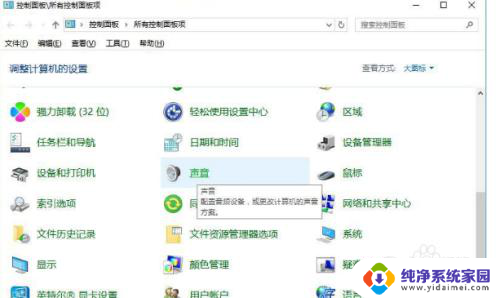
4.然后在录制中,对着麦克风说话。如果音量条在跳动就说明麦克风正常。
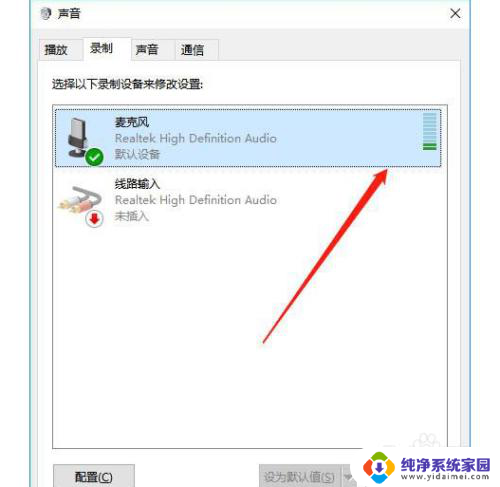
5.然后点击确定退出。
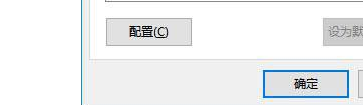
以上就是电脑如何检查麦克风是否有声音的全部内容,如果遇到这种情况,你可以按照以上步骤解决问题,非常简单快速。
电脑怎么看麦克风有没有声音 Win10麦克风声音测试步骤相关教程
- windows麦克风没声音 win10电脑麦克风没有声音的调试指南
- windows10麦克风怎么设置都没有声音 Win10麦克风声音调节设置步骤
- 如何知道麦克风有没有声音 Win10麦克风没声音怎么办
- win10电脑耳机有声音麦克风没声音 win10电脑耳机麦克风没有声音怎么解决
- windows10麦克风声音 Windows10系统麦克风没有声音怎么办
- win10 usb麦克风没声音 Win10电脑麦克风无声音问题解决方法
- 电脑麦克风声音非常小 Win10系统麦克风声音调小怎么办
- usb麦克风没声音怎么设置win10 win10电脑麦克风没有声音的调整教程
- win10 麦克风声音 win10麦克风声音调整过大或过小解决方法
- win10系统怎么调麦克风音量 Win10电脑麦克风声音小调整方法
- 怎么查询电脑的dns地址 Win10如何查看本机的DNS地址
- 电脑怎么更改文件存储位置 win10默认文件存储位置如何更改
- win10恢复保留个人文件是什么文件 Win10重置此电脑会删除其他盘的数据吗
- win10怎么设置两个用户 Win10 如何添加多个本地账户
- 显示器尺寸在哪里看 win10显示器尺寸查看方法
- 打开卸载的软件 如何打开win10程序和功能窗口